dentalcnc的应用设置
dentalcnc 的设置在哪里?如何建立与机器的连接?在哪里可以配置加工?
dentalcnc的应用程序设置可以用来设置影响加工流程的重要参数。
与 dentalcnc 中的其他功能一样,设置是特定于具体机器的。如果看不到特定设置,则该设置不适用于您的机器。
- 打开 dentalcnc 应用程序设置。为此,请在主图标栏中选择以下图标:

- 打开常规设置。为此,请在下方图标栏中选择以下图标:

- 显示 dentalcnc 的常规设置。
- 从语言下拉列表中,选择所需的用户界面语言。
维修模式选项仅供客服使用。
如果激活此选项,dentalcnc将在您每次(重新)启动 CAM 计算机时自动启动。如果使用 Z4,则需要激活此选项,才能正常运行自动连接过程。
如果您使用其他机器,而此选项对您更方便的话,可将其激活。
- 如果您希望机器在使用压缩空气进行加工后从胚料上清除粉尘,请激活手动更换坯体后,在加工后吹掉坯体选项。当使用胚料更换器时,机器将在胚料自动卸载到胚料库之前总是先吹出胚料。因此,此选项仅适用于没有胚料更换器的机器和具有胚料更换器、且允许手动更换胚料的机器。
- 加工后,主轴移动到胚料上方,并用空气喷嘴将其吹出。
如果重置刀具寿命值,您通常也需更换相应的车针。dentalcnc 通过自动从刀库中卸载旧车针并将新车针加载到相应的刀库位置中,为您提供协助。在这种情况下,您只需要手动将新车针插入主轴的夹头卡盘即可。如果您不想费时费力在刀库中找到合适的车针并插入新车针,这将很有用。
- 如果要在重置刀具寿命时自动加载刀具,请激活重置刀具寿命时加载刀具选项。
要使机器达到较长的使用寿命,请务必按要求清洁机器。
- 如果您要 dentalcnc 定期提醒您需要清洁,请激活清洁提醒选项。
多任务功能允许您仅使用 1 个坯料盘来加工具有相同 ID 的多个加工任务。
- 如要激活多任务功能,请激活允许多作业加工选项。
持续跟踪刀具寿命值是 dentalcnc 的主要功能之一。
公式为:
最大车针寿命 - 工作时间 = 剩余刀具寿命
您可以在 dentalcnc 设置的车针列表中手动输入每种车针类型的最大刀具寿命。
此外,dentalcnc 可以根据过去已达到的最大刀具寿命值来计算最大刀具寿命。
- 如果要 dentalcnc 来计算每种车针类型的最大刀具寿命,请激活自动计算最大车针寿命选项。
- 每次重置车针的刀具寿命时,dentalcnc 都使用车针实际达到的工作时间来重新计算相应类型的最大刀具寿命。应用程序将相应地更新车针列表。
您可以手动覆盖 dentalcnc 计算出的刀具寿命值,但是只要激活了自动计算最大车针寿命选项,则每次重置相应的刀具寿命时,应用程序都会覆盖手动调整的值。
在加工完作业后,作业将从加工视图中的作业列表中移除,但其数据不会立即从 CAM 计算机中删除。这使您可以通过作业存档还原加工的作业,从而让它们再次显示在作业列表中。由于作业数据会占用大量磁盘空间,因此在规定时间段后 dentalcnc 会自动删除数据。在 dentalcnc 的一般应用程序设置中您可以指定该时间段。
- 从 加工作业的存储期限(天) 下拉列表中,选择距离 dentalcnc 从 CAM 计算机删除加工任务数据剩余的天数。
- 在选择的天数结束之后,dentalcnc 会自动从 CAM 计算机中删除已加工作业的数据。相应的作业仍显示在作业存档中,但是您无法再还原它们。
默认情况下,打开工作仓门时应校准需要外部吸尘的机器的真空传感器。如果在校准过程中打开了吸尘装置,则校准将产生错误的值。这将导致错误的真空监控。
中央吸尘系统不能由机器或用户控制。如果您的机器连接到这样的系统,则必须停用真空传感器校准。
- 如要停用真空传感器校准,请激活中央抽吸系统可用选项。
- 如要校准真空传感器:
- 断开中央吸尘系统与机器的连接。
- 取消激活 中央抽吸系统可用 选项。
- 打开工作仓门
为了控制您的机器,dentalcnc需要知道正确的 USB 端口号。如果您的 CAM 计算机只操作一台机器,通常只需要在安装机器和制造软件![]() dentalcam 和 dentalcnc 软件包的术语。后寻找一次端口号即可。
dentalcam 和 dentalcnc 软件包的术语。后寻找一次端口号即可。
如果要使用 1 台 CAM 计算机控制多台机器,请使用我们的多机控制功能。
在大多数情况下,dentalcnc都可以自动确定端口号,无需手动配置。
如果您的机器具有以太网端口,则需要在机器以太网地址输入字段中输入机器的以太网地址(也称为 MAC 地址)。
如果要再次使用圆盘来制造圆盘中的其他物体,将圆盘以相同位置安装在工作仓是非常重要的。为了使您更轻松地操作,机器可以在圆盘右侧标记 2 个小孔。重新安装圆盘时,请确保孔位与取出圆盘的孔位相同。
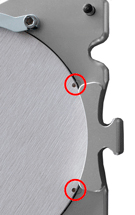
带孔方便重新安装的圆盘
- 如果要机器标记圆盘,请激活将圆盘标记为较安全重新安装选项。
加工灰尘引起呼吸困难
进入肺部的加工灰尘会导致呼吸困难。
- 只有在正确安装和启动抽气系统后才能清洁机器。
- 在清洁全程佩戴 FFP2 类面罩。
如果您的机器控制着抽气系统的吸尘设备,则在工作仓门打开 (推荐) 时,dentalcnc 可以自动打开该设备。机器的文档中包含有关机器是否以及如何控制吸尘设备的信息。
- 如果要在工作仓门打开时,让 dentalcnc 打开吸尘设备的话,请激活打开加工室门时激活抽吸装置选项。
在车针列表视图中,您可以输入最大的刀具寿命并为每种车针类型配置下压功能。
持续跟踪刀具寿命值是 dentalcnc 的主要功能之一。
公式为:
最大车针寿命 - 工作时间 = 剩余刀具寿命
您可以在 dentalcnc 设置的车针列表中手动输入每种车针类型的最大刀具寿命。
此外,dentalcnc 可以根据过去已达到的最大刀具寿命值来计算最大刀具寿命。
您实际可以使用刀具实现的最大刀具寿命值取决于许多因素,例如:刀具的质量、坯料盘的质量、机器的保养和清洁等。
您需要使用逗号而不是小数点来指定最长刀具寿命的小数部分。
- 在车针列表的h列中输入所需的最长刀具寿命值,然后按回车。
当机器将车针卸载到刀库中时,可能会发生车针未完全推入橡胶块的情况。结果就是,当机器再次将它们装入夹头卡盘时,受影响的车针环会承受过大的压力。
为了防止这种情况的发生,机器可以在将车针装入夹头卡盘之前先压下它们。
- 如要激活特定车针类型的下压功能,请激活下压列中所需的复选框。
默认情况下,所有车针类型均激活了下压功能。我们建议保持该功能的激活状态。
机器运行期间,您可能并不总是在场值守,这可能会导致您错过重要情况的发生,例如加工任务中断或完成。在电子邮件通知视图中,您可以激活在发生特定事件时,dentalcnc 将发送电子邮件通知的功能。
- 打开 dentalcnc 应用程序设置。为此,请在主图标栏中选择以下图标:

- 打开电子邮件通知视图。为此,请在下方图标栏中选择以下图标:

- 显示电子邮件通知视图。
- 在电子邮件通知的事件区域中,激活您要为何种事件接收电子邮件通知的复选框:
操作中断/机器故障
作业已完成
当加工中断或发生机器故障时,您将收到电子邮件通知。
当加工完成后,您将收到电子邮件通知。
- 在机器名称输入字段中输入机器名称,以帮助您将机器与其他机器或设备区分开。
- 在收件人的电子邮件地址输入字段中输入 dentalcnc 将电子邮件发送到哪个电子邮件地址。
- 输入用于将电子邮件发送到发送邮件服务器 (SMTP)输入字段的 SMTP 服务器的地址。
-
在服务器端口输入字段中输入 SMTP 服务器用来接收电子邮件的端口。
dentalcnc 默认值: 465
如果要更改最后两个步骤所需的信息,则可能需要联系您的 IT 管理员。
- (可选) 通过单击测试按钮来测试电子邮件通知。
- dentalcnc 尝试发送测试电子邮件。如果应用程序在几秒钟后在新窗口中通知您它无法连接到服务器,则您将无法在当前系统和/或网络配置下发送电子邮件。您可能还需要检查输入的服务器地址和端口。
- (可选)从您填写的目的地址查收测试邮件。
- 如果您收到测试电子邮件,则电子邮件通知有效。否则,该错误很可能是由您的电子邮件提供商引起的。
默认值: vhfcnc.com
机器数据视图主要包含客户服务的信息和设置。但是,以下任务也可能与您相关:
- 检索dentalcam许可证密钥、机器序列号、控制单元号
- 解锁dentalcnc的附加设备
- 对特定刀库位置强制手动更换车针
在机器数据视图中,显示许可证密钥、机器序列号和控制单元序列号(请参见上图)。
以 TSN 开头的序列号不正确。在这种情况下,请阅读机器铭牌上的序列号。
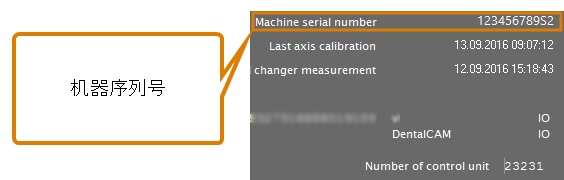
机器序列号
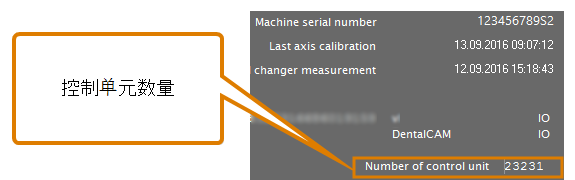
控制单元号或产品密钥
产品密钥或序列号存储在控制单元中。
产品密钥不同于序列号。
-
序列号存储在旧的控制单元上。
-
产品密钥存储在当前控制单元上。
这些印在了在控制单元的一个标签上。

示例:产品密钥标签
您还可以检查许可证状态,该状态指示应用程序是否已正确授权:
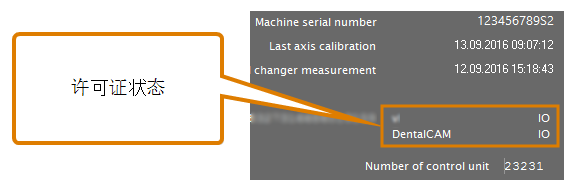
检查许可证状态
许可证状态包含以下条目:
- 顶部条目 dentalcnc 许可证状态
- 底部条目dentalcam 许可证状态
许可证有 2 种状态:
- IO该应用程序已获得正确许可。
- NIO该应用程序未获得正确许可。
有关更多许可授予的信息,请参阅此处。
对于许多机器而言,可以使用额外设备来增加能够加工的坯料类型的范围;例如用于出厂时配备了圆盘固定器的机器的块料固定器。通常需要先解锁这些额外设备,然后才能使用 dentalcnc 加工相应的作业。
在机器数据视图中的解锁选项旁边,dentalcnc 在您开始加工需要额外设备的作业时,要求输入解锁代码。在这些情况下,此处给出的所有信息均适用。
您只能解锁您为机器订购的附加设备。
解锁附加设备的步骤如下:
- 随时准备好您接收附加设备所收到的随附解锁代码。如果解锁代码缺失,请联系客户服务。
- 确保dentalcnc已与正确的机器建立连接。
- 如果要在机器数据视图中解锁额外设备,请激活相应附加设备的复选框。
- 窗口打开。 dentalcnc prompts you to enter the unlock code.
- 输入您在附加设备交货时收到的解锁代码,然后按回车。
- 如果解锁代码有效,dentalcnc将解锁与机器连接的附加设备。
- 如果解锁代码无效,请确认您确实为所连接的机器订购了额外设备,并且输入的解锁代码实属正确。如果解锁代码仍然无效,请联系客户服务。
K5 机器的胚料夹具可以与 K5+ 机器中使用的 directdisc 胚料夹具互换。
- 互换之后,激活DirectDisc 坯料夹具选项。
如果在互换后未激活此设置,则机器损坏的风险会大大增加。
刀具更换可以通过刀库自动进行,也可以通过夹头手动进行。由于您可以单独配置每个刀具位置,因此您可以同时进行自动和手动更换。
自动换刀的特点
-
机器在加工过程中自动从刀库加载必要的刀具。
-
适用于所有在 dentalcnc 中未配置手动更换的刀具位置的标准情况。
在以下情况下无法进行自动换刀:
-
某个刀具位置已磨损,因此无法再正确固定刀具。
-
您使用的刀具不适合刀库。
手动换刀的特点
-
在加工任务期间,您需要在 dentalcnc 提示时手动将工具插入主轴的夹头中。
-
您必须为 dentalcnc 中的各个刀具位置配置手动换刀。
-
在这些情况下,您可以在机器数据视图的 车针位置 区域对相应的刀具位置强制手动更换刀具。
- 确保将正确的车针加载到相应的虚拟刀库位置。
- 如要对特定刀库位置强制手动更换车针,请在相应的行中选择以下图标:

- 图标变为蓝色。当需要相应的车针位置中的车针时,主轴将移至换刀位置,dentalcnc 会提示您手动将车针插入夹头卡盘中。



